Настройки интернета ростелеком 4g на модеме
Обновлено: 04.07.2024
Подключить интернет оператора ростелеком можно на любое мобильное устройство, поддерживающее определенные технологии передачи данных. Как минимум, модель должна работать в сетях GPRS, что могут почти все современные телефоны и планшеты, в которые можно вставить сим-карту.
Настройка мобильного интернета ростелеком в большинстве случаев происходит в полуавтоматическом режиме, посредством принятия параметров конфигурации из СМС. Однако, иногда параметры конфигурации необходимо задать вручную. Следуя данной инструкции, сложностей не должно возникнуть даже у начинающих пользователей.
Способы настроек
Мобильный интернет от ростелеком работает по технологии GPRS, 3G и 4G. Установка параметров, для корректной работы этих стандартов зависит непосредственно от настраиваемого устройства и операционной системы, предустановленной на нем. В большинстве случаев верна следующая последовательность действий:
Автоматические настройки
В процессе принятия конфигурации из СМС, на устройстве создается новое подключение, в котором будет прописана точка доступа в интернет. Ее также можно указать в ручном режиме, используя интерфейс телефона или планшета.
Ручная настройка
Для работы в сети ростелеком мобильный интернет включен по умолчанию. То есть активировать услугу нет необходимости. Если же услуга не подключена, ситуация исправляется через личный кабинет на сайте ростелеком, настройки интернет также можно получить, позвонив в кол-центр.

Убедившись, что услуга активна в сотовой сети оператора, приступаем к настройкам. Сначала в меню телефона или планшета нужно найти опции точки доступа, где и указать данные, необходимые для функционирования связи с сетью. Для большинства устройств точка доступа ростелеком настраивается следующим образом:
Возможно понадобится указать код страны (250), мобильной сети (39) и отключить защиту связи. Прочие параметры соединения, такие как IP-адрес, адрес DNS-сервера, данные аутентификации пользователя (логин, пароль), порты и сжатие данных можно оставлять не заполненными или со значениями по умолчанию.
Далее рассмотрим, как настроить интернет ростелеком на устройствах, работающих под управлением наиболее распространенных операционных систем.
Для IOS

Конфигурация оборудования Apple зависит от предустановленной версии ОС. В большинстве случаев нужно открыть меню опций сотовой сети, которое в иногда совмещено с параметрами MMS.
Для Android
В отличие от продукции Apple оборудование Android поддерживает работу с двумя sim, что необходимо учитывать еще на этапе ее установки в смартфон. Как правило, только один из слотов поддерживает 3G/4G и, если планируется использовать этот стандарт, сим-карту нужно вставлять в соответствующий разъем.
3.0 и выше
2.3 и более ранние
Подключить интернет ростелеком на телефон под старыми версиями Android можно через меню настроек -> «Еще» -> «Мобильные сети». В этом окне нужно вызвать контекстное меню, в котором выбрать создание новой точки доступа. Дальнейшие действия такие же, как и для новых версий ОС.
Для настройки 3g/4g интернета ростелеком на андроид достаточно указать автоматический выбор режима сети в соответствующем меню, которое также находится в разделе «Мобильные сети».
Для Windows Phone
Интернет ростелеком на телефоне под управление Windows конфигурируется следующим образом:
Если все введено верно можно запускать браузер и пользоваться всеми радостями всемирной паутины.
Ручная настройка на iOS
Интернет
Для iPhone / iPad с версией ПО ниже 10.х.х.:
С версией ПО ниже 10: Настройки / Сотовая связь / Сотовая передача данных
Для iPhone/iPad с версией ПО 10.х.х. и выше:
Для iPhone / iPad с версией ПО ниже 10.х.х.:
Настройки / Сотовая связь (вкл. тумблер «Сотовые данные», выкл. тумблер «Включить 3G») / Сотовая сеть передачи данных / MMS
Для iPhone/iPad с версией ПО 10.х.х. и выше:
Активация 4G
Для активации 4G перейдите в раздел «Настройки»:

Нажмите на пункт «Сотовая связь»:

Нажмите на пункт «Сотовая связь»:

Активируйте переключатель «Сотовые данные»
Ручная настройка мобильного интернета на Android 3 и выше
Ручная настройка мобильного интернета Android 9 и выше
Базовые настройки мобильного интернета
Чтобы выходить в интернет со смартфона или использовать его в качестве модема, установите следующие параметры:
Базовые настройки MMS
Дополнительные параметры, которые не указаны в списке, следует оставить со значениями по умолчанию.
После ручной настройки телефона отправьте MMS любому адресату, например, на свой же номер. Это необходимо для регистрации вашего номера в сети Ростелеком как пользователя услуги MMS.
Настройки для мобильного интернета в роуминге
Как настроить iPhone для выхода в интернет в международном роуминге?
Обратите внимание на функцию «Роуминг данных». Когда данная функция включена, Ваш телефон может постоянно поддерживать передачу данных, то есть регулярно «самостоятельно» выходить в интернет.
Чтобы избежать дополнительных расходов на связь в международном роуминге, рекомендуем Вам отключать функцию «Роуминг данных» сразу после окончания интернет-сессии.
Для этого необходимо зайти в раздел «Настройки», выбрать «Основные», «Сотовая связь» (Settings, General, Network), «Параметры данных» и в открывшемся окне установить переключатель «Роуминг данных» (Data roaming) в положение «оff».
Как настроить Android для выхода в интернет в международном роуминге?
Обратите внимание на функцию «Роуминг данных» в настройках телефона (Настройки — Мобильные сети — Интернет-роуминг). Когда данная функция включена, Ваш телефон может постоянно поддерживать передачу данных в роуминге, то есть регулярно «самостоятельно» выходить в интернет. Чтобы избежать дополнительных расходов на связь в международном роуминге, рекомендуем Вам отключать функцию «Интернет-роуминг» сразу после окончания каждой интернет-сессии.
Подключение к интернету через оператора «Ростелеком» можно настроить на любом мобильном устройстве, которое поддерживает стандарт сетей GPRS и более поздние. Все современные смартфоны, планшеты и даже кнопочные телефоны способны работать в этой сети. Настроить своё мобильное устройство на работу с интернетом от Ростелекома довольно просто, чаще всего это происходит в полуавтономном режиме, пользователю только нужно согласиться с принятием параметров конфигурации, которые придут в SMS.
Однако не всегда это получается, и в этом случае требуется задать необходимые параметры вручную. Ниже мы рассмотрим варианты настройки интернета в телефоне с разными платформами.
Способы настроек
На сегодняшний день Ростелеком раздаёт интернет в сетях GPRS, UMTS (или 3G) и LTE (или 4G). Настройка параметров для работы в этих сетях во многом зависит от особенностей мобильного устройства, от платформы, на которой оно базируется, но в общем случае порядок действия у всех примерно одинаковый.
Автоматизированная настройка
Как только пользователь принял параметры, на смартфоне автоматически создаётся подключение с названием «Ростелеком». Название точки доступа всегда можно сменить, оно ни на что не влияет.
Ручная настройка
Если интернет Ростелекома не работает, то это — проблемы настройки в аппарате, потому что услуга подключена по дефолту, и активировать её не нужно. Если же вы по каким-то причинам её отключали (может, отъезжали в зарубежную командировку), то активировать её можно в личном кабинете или по звонку в техподдержку провайдера. После того, как вы убедились, что услуга передачи данных активирована, можно приступать к настройкам параметров.
В своём смартфоне нужно найти раздел создания/настройки точки доступа. В этом разделе указываются данные, которые необходимы для работы интернета от Ростелекома.
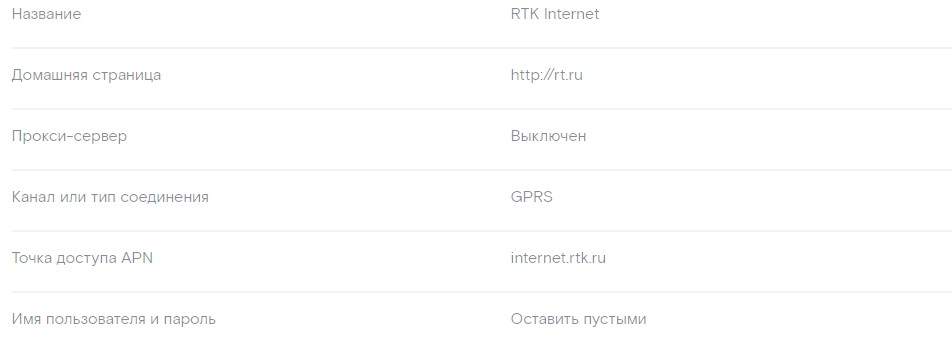
В некоторых случаях может понадобиться отключить защиту сети/связи и указать код страны и сотовой сети (250 и 39 соответственно). Все остальные строки с непонятными IP или DNS, а также строки с логином и паролем оставляем пустыми или с теми значениями, которые там стояли.
Напомним, это общие действия при настройке интернета, ниже мы разберём процедуру на конкретных мобильных платформах, которые наиболее распространены.
Настройка конфигурации интернета на устройствах Apple старых версий ОС отличается от таковой на свежих версиях. В любом случае нужно зайти в параметры настройки Сети, которые часто совмещены с настройками параметров MMS.

Android
Андроид-смартфоны поддерживают работу одновременно двух СИМ-карт, это необходимо учитывать изначально, пред установкой симки в устройство. Обычно в смартфоне только один слот поддерживает работу в стандартах 3G и выше. Слот с поддержкой этих сетей будет маркирован, и симку нужно вставлять именно туда.
Для настройки интернета на смартфоне нужно:
Остальное оставляем как есть. Чтобы в телефоне заработал 4G, достаточно в строке «Выбор стандарта» выбрать «Автоматический». Телефон будет переключаться на более высший стандарт, если вы будете в зоне покрытия.
Windows Phone
Если у вас ещё остался смартфон на платформе Windows Phone (поддержка операционной системы прекращена Майкрософтом), то настройка интернета происходит по следующей схеме:
Если были введены правильные данные (без ошибок), то при запуске браузера это будет видно сразу, вы попадёте на начальную страницу, будут отображаться различные сервисы. Если что-то было введено неверно, то в браузере появится предупреждение, что нет подключения к интернету. В этом случае нужно перепроверить введённые данные. В принципе, там важен только адрес apn, вписывайте его внимательно, не допуская ошибок.

Компания Ростелеком давно заявила о своем существовании на рынке операторских услуг. Благодаря высокому уровню своей компетенции, а также качеству предоставляемых сервисов, она является сильным конкурентом для любой компании. Ведь пользователями хотя бы одной из услуг этого провайдера в России является каждый второй житель страны [Подробнее…]
Сейчас миллионы людей не могут представить свою жизнь без Интернета. Еще пару десятков лет назад это было чем- то нереальным и сказочным. Ведь получение такой скорости передачи данных было за пределами разумного. Но научно-технологический прогресс положил начало новой эре. Теперь обычный человек не может представить свою жизнь без Интернета, ведь все живое общение заменило более удобное и занимающее меньше времени виртуальное общение по сети.
А что же выбрать: 3G или 4G интернет
Все удобства, которыми может воспользоваться каждый пользователь смартфона стали доступными именно благодаря технологии 3G. А недавно в дополнение ей пришла более новая и усовершенствованная технология 4G, которая развивает еще большую скорость передачи данных. Постоянно операторы создают новые опции, сервисы, приложения, расширяют зону покрытия для увеличения удобств пользования Интернетом.

Мысль о том, что 4G технологии вытесняют из нашей жизни предшествующую технологию,- обманчива. Потому что LTE-сети освобождают сети 3G, так сказать, забирая себе более активных пользователей. Тем более, на сегодняшний день далеко не все мобильные гаджеты поддерживают 4G. Так как их цена существенно отличается от стандартных. Оператор Ростелеком в свою очередь постоянно предлагает своим абонентам новые интернет опции Ростелеком и услуги. Именно поэтому в продажу поступают 3G-модемы, предоставляющие своему пользователю скорость до 20 МБит/сек.
Зона 3G покрытия
Итак, 3G - модем предназначен для использования Интернета за пределами вашей квартиры или же рабочего места. Для увеличения качества и удобств пользования провайдер постоянно расширяет зону покрытия. Компания Ростелеком вместе со своими дочерними компаниями предоставляет 3G услуги в более чем 59 регионах России, а также в крупных городах страны.

Но, благодаря постоянному расширению, пользоваться данной услугой уже можно даже пределами некоторых городов. Использование модема подразумевает собой беспроводной доступ к сети, а также пользование Интернетом во время отсутствия WI-FI подключения.
Виды 3G+ - модемов
Если есть необходимость зайти в Интернет, но абонент находится не дома, можно приобрести модем и после подключения иметь доступ к сети в любой момент. Компания Ростелеком предоставляет несколько вариантов 3G- модемов:
- Rostelecom W 130
- One Touch X300 E Rostelecom
- One Touch X500 E Rostelecom
Заявленная скорость модема One Touch X300 E Rostelecom равна 14,4 Мбит/сек. Остальные два модема развивают скорость до 21 Мбит/сек. Из-за того, что в России определенно отличается качество сигнала в зависимости от местонахождения и оператора, который предоставляет услуги, любой модем можно перепрошить. После этого он будет работать с SIM-картой разных операторов.
Как подключить 3G+ модем
Интерфейс настроек настолько прост, что доступен совершенно всем пользователям. В комплекте модема присутствуют:
- 3G+-модем
- SIM-карта оператора
- Руководство для пользователя
- Гарантийный талон.

После покупки 3G+ - модема можно настроить его и начать пользоваться. Алгоритм действий абонента для настройки модема представлен ниже
Всем привет! Вообще настройки мобильного интернета от Ростелеком устанавливаются автоматически при первом включении телефона с новой симкой. Если это не произошло и ничего не работает, то проверьте, чтобы в верхнем углу экрана не было значка Sim-карты – что может свидетельствовать о проблемах физического подключения. Можете попробовать вытащить и вставить симку повторно. Получить настройки интернета и ММС можно с помощью команды:
После ввода USSD команды нажмите по кнопке вызова. Если и после этого ничего не работает, а телефон отказывается подключаться к сети, то можно попробовать ввести конфигурационные данные вручную. Давайте рассмотрим, как подключить и настроить все самостоятельно.
ПРИМЕЧАНИЕ! Все что описано в статье я проверил сам, но если что-то не будет работать или возникнут трудности, то пишите в комментариях, и я вам обязательно помогу.
Android (9 и старше)
- Нажимаем по шестерне, переходим в «Подключения».
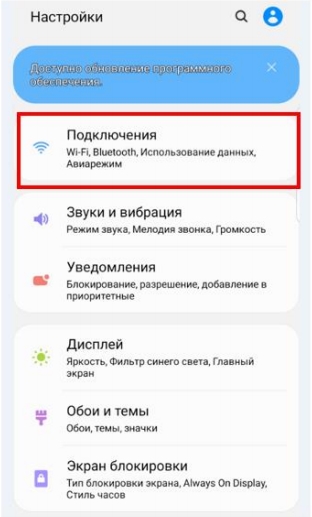
- Пролистайте чуть ниже и откройте пункт как на картинке ниже.

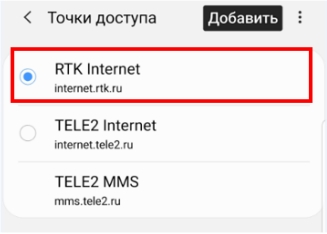
Android (до 9 версии)
Перейдите в «Настройки», откройте дополнительное меню «Еще». Сразу включите или активируйте 3G/4G (если есть такой пункт).
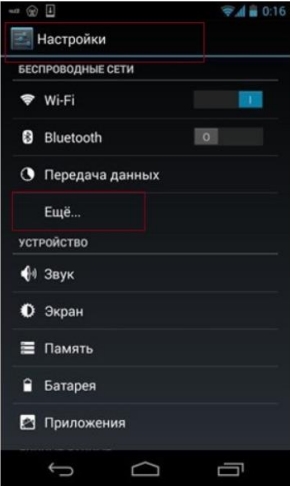
Теперь находим главный раздел «Мобильная сеть» и открываем «Точку доступа (APN)».
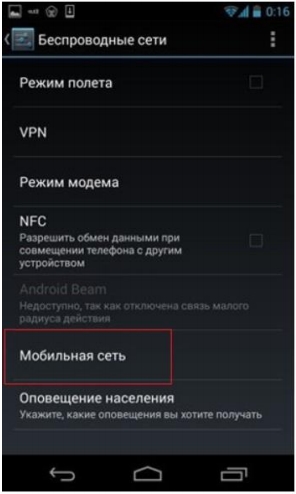
Создаем новую точку и вводим данные:
Тут же вводим MMS:
Если вы видите бегунок напротив «Только сети 2G», то выключаем эту конфигурацию.
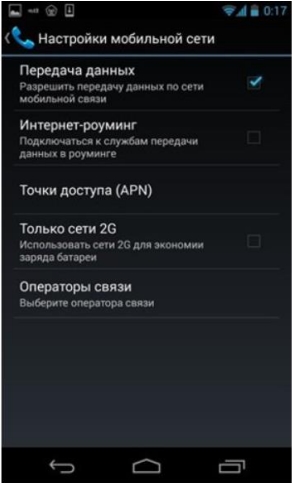
iPhone и iPad
ВНИМАНИЕ! Для iPhone 4, 3G и ниже, эту функцию нужно включить наоборот, так как в данных смартфонах связь LTE не поддерживается.
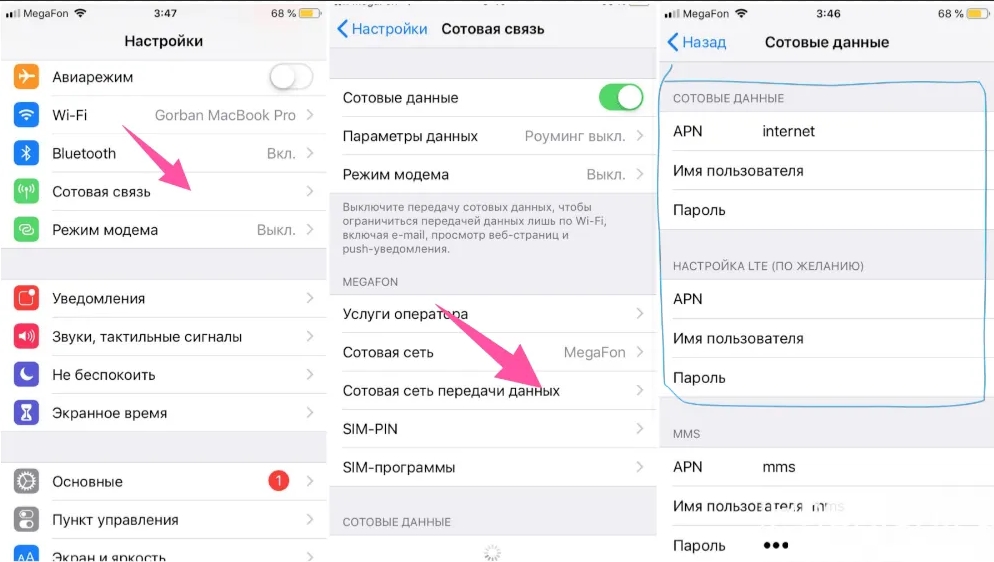
ПРИМЕЧАНИЕ! Если тут же вы видите бегунок «Включить LTE», то активируйте его.
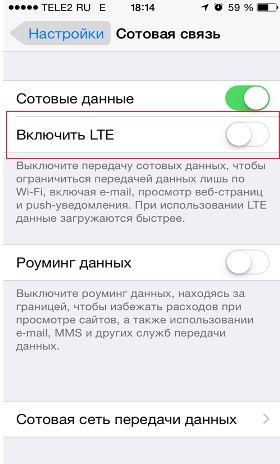
На более старых системах, нужно в «Настройках», найти раздел «Основные», далее выбрать «Сеть» и уже перейти в тот же самый раздел. Вводим:
Тут же настраиваем и MMS:
Читайте также:

